Pin instellingen van de app Instellingen naar het menu Start in Windows 10
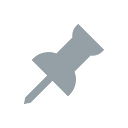
Onlangs schreef ik dat je kunt pin elke gewenste instellingenpagina van de app Instellingen naar het nieuwe startscherm in Windows 10. Nadat ik de gelekte heb geïnstalleerd Windows 10 build 10147, heb ik gemerkt dat Microsoft de manier waarop je dit doet in de nieuwere build heeft veranderd. Hier is hoe het nu moet worden gedaan.
Instellingen vastzetten in het startmenu in Windows 10
Het is mogelijk om elke instellingenpagina van de app Instellingen vast te zetten in het menu Start. Volg deze stappen:
- Open het menu Start en klik op het item Instellingen:
- De app Instellingen verschijnt op het scherm. Open een instelling die u wilt vastzetten, bijvoorbeeld, stel dat dit de pagina "Systeem -> Over" is:
- Klik aan de rechterkant op de rij "Over" en kies "Pin To Start":
- Herhaal de bovenstaande stap voor alle instellingen die u aan het startscherm of het startmenu wilt vastzetten.
- Nog een andere verandering die ik heb opgemerkt, is dat je nu de hele categorie Instellingen op het startscherm kunt vastzetten. Klik in het startscherm van Instellingen met de rechtermuisknop op de gewenste categorie en selecteer opnieuw de opdracht Pin To Start:
Bekijk nu het menu Start. Het moet items bevatten die u aan het startscherm hebt vastgemaakt:
Dat is het. Om de vastgezette instellingen los te maken, hebt u twee opties:
- Klik met de rechtermuisknop op het vastgezette item in het menu Start en kies "Losmaken van start":
- U kunt ook met de rechtermuisknop op het item in de app Instellingen klikken om de huidige pagina of geselecteerde categorie uit het menu Start los te maken:
Dat is het. Je bent klaar.


